本文提供有关以下内容的详细说明:
- 确定已成功载入到 Microsoft Purview 数据丢失防护 (DLP) 的 Windows 设备和 macOS 设备的设备配置和策略同步状态值。
- 识别并解决 配置状态 和 策略同步状态的任何问题。
- 查看并了解可用于每个 设备的设备属性 及其含义。
设备配置和策略同步状态值
所有已载入设备的配置状态和策略同步状态有三个可能的值。
配置状态值显示设备配置是否正确、是否向 Purview 发送检测信号以及上次验证配置的时间。 对于 Windows 设备配置,包括检查Microsoft Defender防病毒始终启用保护和行为监视的状态。
策略同步状态显示设备是否收到最新策略版本,或者相应策略是否已成功同步到设备。
| 字段值 | 配置状态 | 策略同步状态 |
|---|---|---|
| 更新日期 | 设备运行状况参数已启用并正确设置。 此状态指示设备的配置是最新的,并具有建议的设置。 | 设备与策略的当前版本保持最新。 |
| 未更新 | 某些设置可能需要注意。 按照工作流图中的步骤解决问题。 可能需要为此设备启用配置设置。 按照 Microsoft Defender 防病毒始终启用保护中的过程作 | 此设备尚未同步最新的策略更新。 设备列表中的状态可能需要长达 2 小时才能更新。 按照工作流图中的步骤解决问题。 |
| 不可用 | 设备属性在设备列表中不可用。 这可能是因为设备不符合最低 OS 版本,无法提供对其属性或配置的可见性,或者设备是否刚刚加入。 按照工作流中的步骤解决问题。 | 设备属性在设备列表中不可用。 这可能是因为设备不符合最低 OS 版本,无法提供对其属性或配置的可见性,或者设备是否刚刚加入。 按照工作流中的步骤解决问题。
如果没有终结点 DLP 策略,系统将显示 “不可用 ”。 |
重要
设备必须联机才能进行策略更新。 如果状态未更新,检查上次看到设备的时间。
设备属性详细信息
若要从 DLP 的角度维护设备整体运行状况,除了确定配置和策略同步状态以及排查其中发现的任何问题之外,还必须进行故障排除。 需要了解已载入设备的属性。 这些属性的值可以提供有用的信息来帮助你跟踪设备运行状况。
| 设备属性 | 注意 |
|---|---|
| 上次上线 | 最近确定设备联机的时间。 |
| 上次策略同步时间 | 设备下载最新策略版本时的上一个实例的时间戳。 |
| 操作系统 | 当前作系统。 |
| Defender 引擎版本 | 设备上的防病毒引擎版本。 |
| Defender Mocamp 版本 | Defender 客户端的版本。 |
| MDATP 设备 ID | 分配给此设备的唯一标识符。 |
| 有效用户 | 这指示当前登录的用户是否具有相应的Entra ID帐户,并且处于面向设备的 DLP 策略范围内。 |
| 敏感数据活动 | 这提供此设备过去 30 天内的所有敏感数据活动的视图。 |
| 已超出高级分类带宽使用量 | 此属性显示在过去 24 小时内是否已超出高级分类的带宽使用限制。 |
| 终结点 DLP 状态 | 显示为设备启用或禁用终结点 DLP。 |
配置和策略同步故障排除工作流
此图提供了一个工作流,引导你完成诊断和解决已载入设备的配置和策略同步状态的步骤。
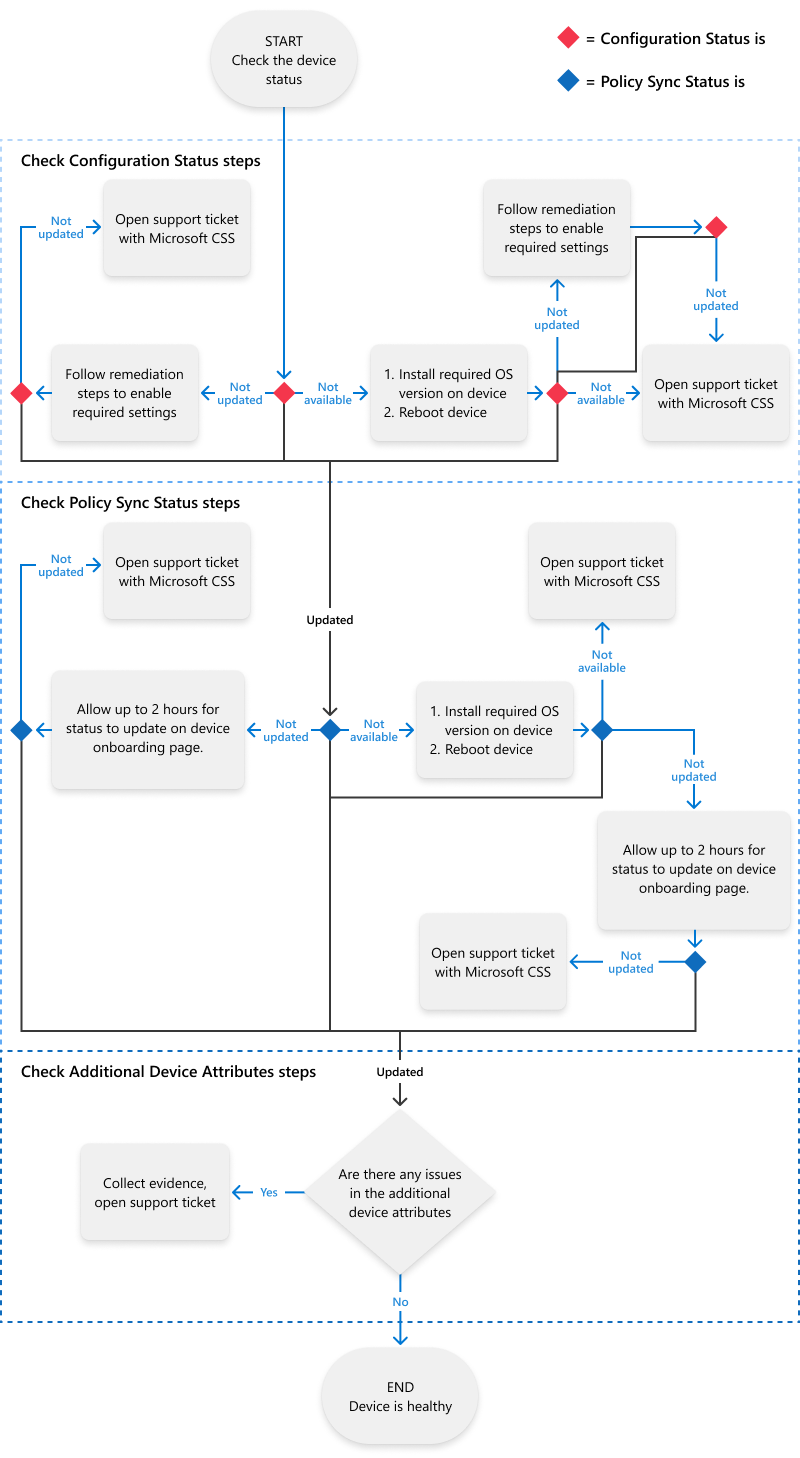
检查配置状态并解决问题
- 登录到 右上角的 Microsoft Purview 门户>“设置” (齿轮图标,) >设备载入>设备。
- 可以应用筛选器来缩小设备列表范围并简化调查。
- 选择设备以打开详细信息窗格,详细了解配置状态。
- 如果状态为 “已更新”,则设备配置正确。 无需执行进一步作。 可以转到 “检查策略同步状态”并解决问题。
- 如果状态为 “不可用”或“ 未更新”,请按照详细信息窗格中的修正步骤和 工作流图中的步骤进行作。
检查策略同步状态并解决问题
- 登录到 右上角的 Microsoft Purview 门户>“设置” (齿轮图标,) >设备载入>设备。
- 可以应用筛选器来缩小设备列表范围并简化调查。
- 选择设备以打开详细信息窗格,详细了解策略同步状态。
- 如果状态为 “已更新”,则表示设备已成功接收最新策略版本。 无需执行进一步作。 可以转到 “检查设备详细信息”。
- 如果状态为 “未更新”或“ 不可用”,请按照详细信息窗格中的修正步骤和 工作流图中的步骤进行作。
检查设备详细信息
- 登录到 右上角的 Microsoft Purview 门户>“设置” (齿轮图标,) >设备载入>设备。
- 可以应用筛选器来缩小设备列表范围并简化调查。
- 选择设备以打开“详细信息”窗格,详细了解“ 设备详细信息”下的特定设备属性。
收集支持票证的证据
如果自我修正尚未成功,则是时候收集证据并开具支持票证了。 用于全面的支持分析。
在 “设备详细信息 ”部分中,记录以下字段的值:
- 操作系统
- Defender 引擎版本
- Defender 客户端版本
- MDATP 设备 ID
- 有效用户
还可以使用以下链接获取更多指导: